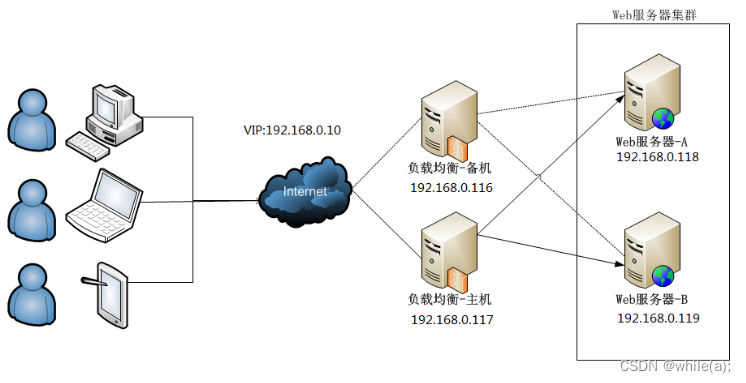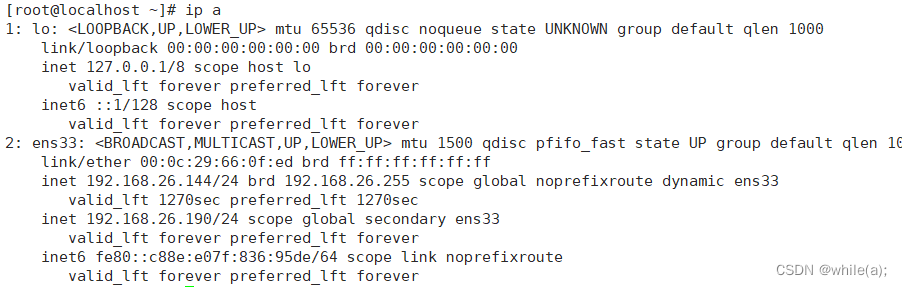linux集群技术(二)--keepalived(高可用集群)(二)
- 案例1--keepalived
- 案例2--keepalived + Lvs集群
1.案例1--keepalived
1.1 环境
初识keepalived,实现web服务器的高可用集群。
Server1: 192.168.26.144
Server2: 192.168.26.169
VIP: 192.168.26.190
1.2 server1
创建etc下的keepalived目录,编辑配置文件:
# yum -y install keepalived
# vim /etc/keepalived/keepalived.conf
! Configuration File for keepalived
global_defs {
router_id 1 #设备在组中的标识,设置不一样即可
}#vrrp_script chk_nginx { #健康检查
# script "/etc/keepalived/ck_ng.sh" #检查脚本
# interval 2 #检查频率.秒
# weight -5 #priority减5
# fall 3 #失败三次
# }vrrp_instance VI_1 { #VI_1。实例名两台路由器相同。同学们要注意区分。
state MASTER #主或者从状态
interface ens32 #监控网卡
mcast_src_ip 192.168.0.118 #心跳源IP
virtual_router_id 55 #虚拟路由编号,主备要一致。同学们注意区分
priority 100 #优先级
advert_int 1 #心跳间隔authentication { #秘钥认证(1-8位)
auth_type PASS
auth_pass 123456
}virtual_ipaddress { #VIP
192.168.26.190/24
}# track_script { #引用脚本
# chk_nginx
# }}
# scp -r /etc/keepalived/keepalived.conf 192.168.26.169:/etc/keepalived/
用scp复制给server2
# systemctl enable keepalived.service
开机启动keepalived安装Nginx:
rpm -ivh http://nginx.org/packages/centos/7/noarch/RPMS/nginx-release-centos-7-0.el7.ngx.noarch.rpm
yum -y install nginx
systemctl enable nginx.service
systemctl start nginx.service
vim /usr/share/nginx/html/index.htmlsystemctl start keepalived.service
1.3 server2
BACKUP服务器的配置需要几处修改:
# yum -y install keepalived
# vi /etc/keepalived/keepalived.conf
router_id 1 改为 router_id 2
state MASTER改为 state BACKUP
mcast_src_ip 192.168.26.144改为backup服务器实际的IP mcast_src_ip 192.168.26.169
priority 100改为priority 99# systemctl enable keepalived.service
安装Nginx:
rpm -ivh http://nginx.org/packages/centos/7/noarch/RPMS/nginx-release-centos-7-0.el7.ngx.noarch.rpm
yum -y install nginx
systemctl enable nginx.service
systemctl start nginx.service
vim /usr/share/nginx/html/index.htmlsystemctl start keepalived.service
1.4 客户机测试访问
访问VIP http://192.168.26.190
拔掉master的网线。
访问VIP http://192.168.26.190,观察网页已经切换
1.5 关于keepalived对web状态未知的问题
对于上述实验;若maser服务器上的nginx服务出现了问题,此时用户再访问访问服务器是有问题的;
原因是keepalived监控的是接口IP状态。无法监控nginx服务状态
编辑监控脚本:
--server1 添加Nginx监控脚本:
# vim /etc/keepalived/ck_ng.sh
#!/bin/bash
#检查nginx进程是否存在
counter=$(ps -C nginx --no-heading|wc -l)
if [ "${counter}" = "0" ]; then
#尝试启动一次nginx,停止5秒后再次检测
service nginx start
sleep 5
counter=$(ps -C nginx --no-heading|wc -l)
if [ "${counter}" = "0" ]; then
#如果启动没成功,就杀掉keepalive触发主备切换
service keepalived stop
fi
fi# chmod +x /etc/keepalived/ck_ng.sh
--server2 添加Nginx监控脚本:
# vim /etc/keepalived/ck_ng.sh
#!/bin/bash
#检查nginx进程是否存在
counter=$(ps -C nginx --no-heading|wc -l)
if [ "${counter}" = "0" ]; then
#尝试启动一次nginx,停止5秒后再次检测
service nginx start
sleep 5
counter=$(ps -C nginx --no-heading|wc -l)
if [ "${counter}" = "0" ]; then
#如果启动没成功,就杀掉keepalive触发主备切换
service keepalived stop
fi
fi# chmod +x /etc/keepalived/ck_ng.sh
启动监控脚本 清除掉配置文件中的注释。 重启keepalived即可
2.案例2--keepalived + Lvs集群
2.1 环境
keepalived+lvs集群
192.168.0.116 26.144 dr1 负载均衡器 master
192.168.0.117 26.169 dr2 负载均衡器
192.168.0.118 26.165 rs1 web1
192.168.0.119 26.166 rs2 web2
2.2 在master上安装配置Keepalived:
# yum install keepalived ipvsadm -y ipvsadm安装并不启动
# vim /etc/keepalived/keepalived.conf
! Configuration File for keepalived
global_defs {
router_id Director1 #两边不一样。
}
vrrp_instance VI_1 {
state MASTER #另外一台机器是BACKUP
interface ens33 #心跳网卡
virtual_router_id 51 #虚拟路由编号,主备要一致
priority 150 #优先级
advert_int 1 #检查间隔,单位秒
authentication {
auth_type PASS
auth_pass 1111
}
virtual_ipaddress {
192.168.26.190/24 dev ens33 #VIP和工作接口
}
}
virtual_server 192.168.26.190 80 { #LVS 配置,VIP
delay_loop 3 #服务论询的时间间隔,#每隔3秒检查一次real_server状态
lb_algo rr #LVS 调度算法
lb_kind DR #LVS 集群模式
protocol TCP
real_server 192.168.26.165 80 {
weight 1
TCP_CHECK {
connect_timeout 3 #健康检查方式,连接超时时间
}
}
real_server 192.168.26.166 80 {
weight 1
TCP_CHECK {
connect_timeout 3
}
}
}
2.3 在backup上安装keepalived:
# yum install keepalived ipvsadm -y ipvsadm安装并不启动
拷贝master上的keepalived.conf到backup上:
# scp /etc/keepalived/keepalived.conf 192.168.26.169:/etc/keepalived/
拷贝后,修改配置文件:
router_id Director2
state BACKUP
priority 100
2.4 master和backup上启动服务:
#systemctl enable keepalived
# systemctl start keepalived
#reboot
2.5 web服务器配置
web1和web2同配置
安装web测试站点:
yum install -y httpd && systemctl start httpd && systemctl enable httpd
netstat -antp | grep httpd
# elinks 127.0.0.1自定义web主页,以便观察负载均衡结果
配置虚拟地址:
#cp /etc/sysconfig/network-scripts/{ifcfg-lo,ifcfg-lo:0}
#vim /etc/sysconfig/network-scripts/ifcfg-lo:0
DEVICE=lo:0
IPADDR=192.168.0.20
NETMASK=255.255.255.255
ONBOOT=yes
其他行注释掉配置路由:
#vim /etc/rc.local
/sbin/route add -host 192.168.0.20 dev lo:0
在两台机器(RS)上,添加一个路由:route add -host 192.168.0.20 dev lo:0
确保如果请求的目标IP是$VIP,那么让出去的数据包的源地址也显示为$VIP配置ARP:
# vim /etc/sysctl.conf
net.ipv4.conf.all.arp_ignore = 1
net.ipv4.conf.all.arp_announce = 2
net.ipv4.conf.default.arp_ignore = 1
net.ipv4.conf.default.arp_announce = 2
net.ipv4.conf.lo.arp_ignore = 1
net.ipv4.conf.lo.arp_announce = 2忽略arp请求 可以回复
# reboot
2.6 测试:
1)观察lvs路由条目 master上 查询 # ipvsadm -L
2)观察vip地址在哪台机器上 master上 查询 # ip a
3)客户端浏览器访问vip
4)关闭master上的keepalived服务,再次访问vip
master上 关闭 # systemctl stop keepalived.service5)关闭web1站点服务,再次访问VIP
web1 # systemctl stop httpd